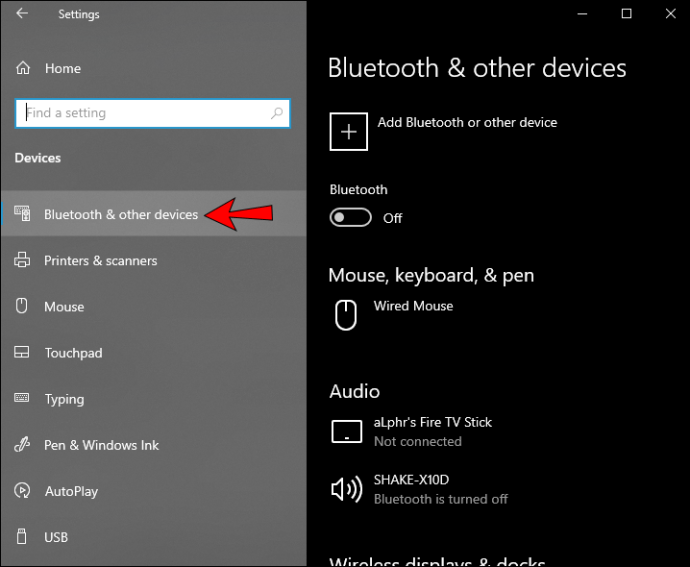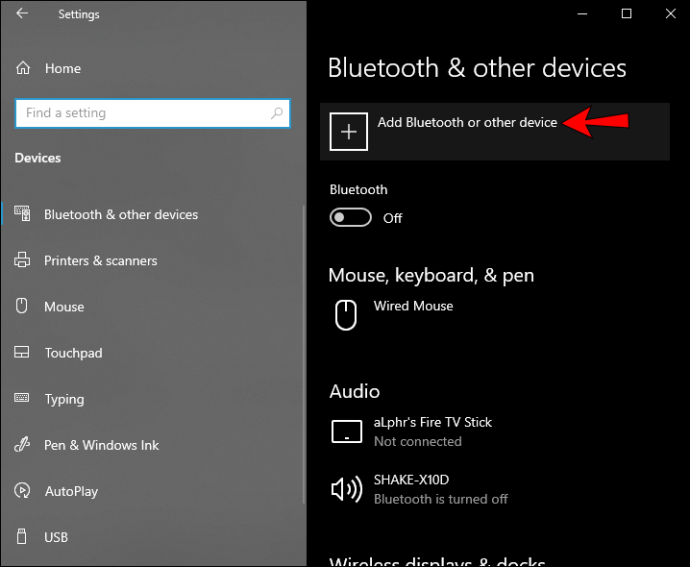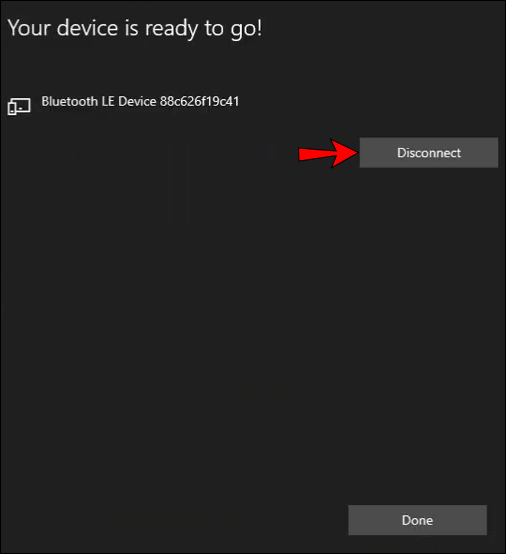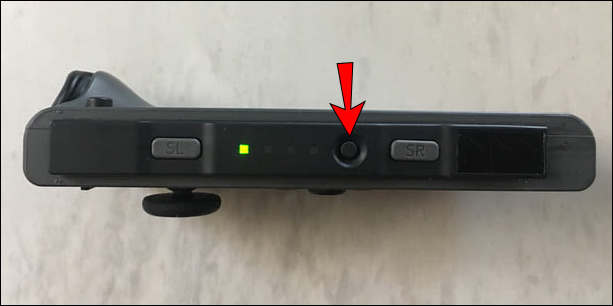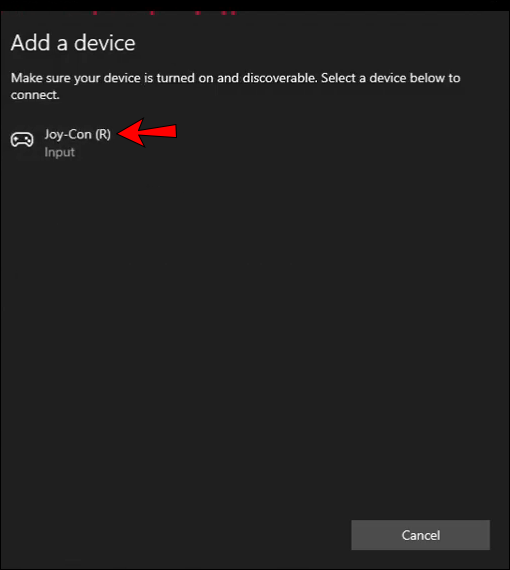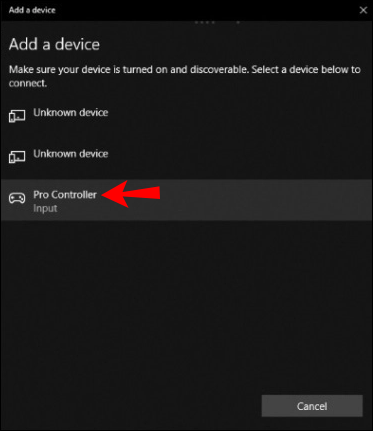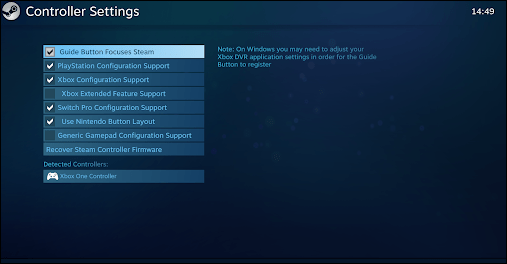So verbinden Sie einen Nintendo Switch-Controller mit einem PC
Nintendo Switch ist ein Spielsystem, mit dem Sie überall spielen können: Sie können es zu Hause oder unterwegs spielen! Es verwandelt sich in wenigen Sekunden von einer Heimkonsole in eine Handheld-Konsole. Sie können Ihre Controller auch verwenden, um Spiele auf Ihrem PC zu spielen. Wenn Sie sich also fragen, wie Sie den Switch-Controller mit dem PC verbinden, lesen Sie diesen Artikel.

Joy-Con-Controller
Joy-Cons sind die primären Controller für Nintendo Switch. Das Interessanteste an ihnen ist ihr Design: Sie bestehen aus zwei separaten Einheiten. Dies bedeutet, dass Sie den Controller für einen einzelnen Spieler verwenden können, und wenn Sie möchten, können Sie ihn abnehmen und als zwei Controller verwenden. Sie können bis zu acht Joy-Cons gleichzeitig mit Nintendo Switch verbinden. Joy-Cons sind in verschiedenen Farben erhältlich und werden mit der Switch-Konsole geliefert oder Sie können sie separat kaufen.
So verbinden Sie Joy-Con-Controller mit einem PC
Standardmäßig wird der Nintendo Switch mit Joy-Con-Controllern geliefert. Sie können sie ganz einfach mit Ihrem Computer koppeln, wenn Sie die folgenden Schritte ausführen:
- Stellen Sie sicher, dass Bluetooth eingeschaltet ist. Sie können dies tun, indem Sie das Startmenü öffnen. Navigieren Sie zu „Einstellungen“, dann „Geräte“ und wählen Sie „Bluetooth“.
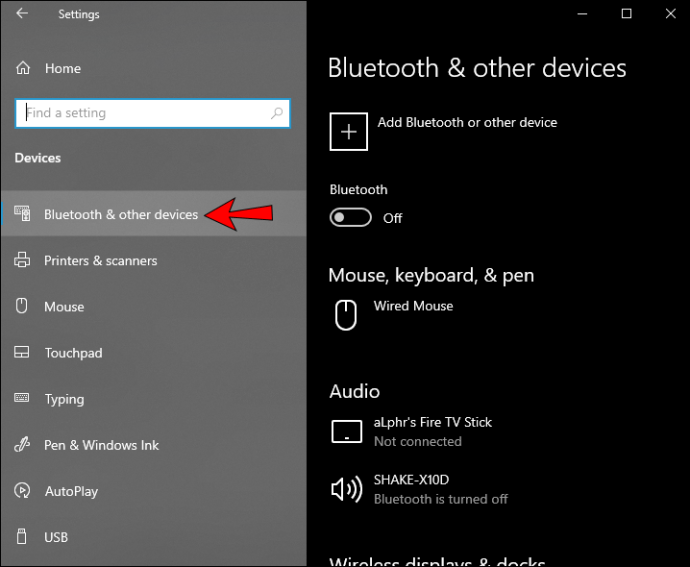
- Tippen Sie auf die Schaltfläche „Bluetooth oder andere Geräte hinzufügen“.
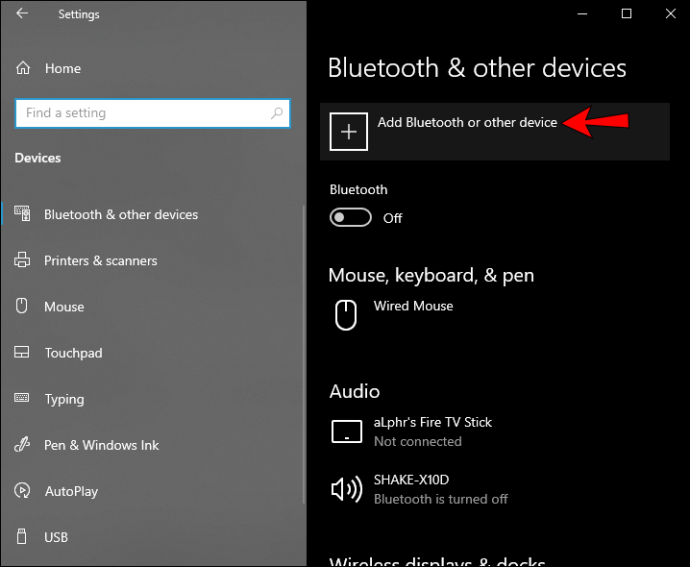
- Trennen Sie den Joy-Con-Controller vom Switch.
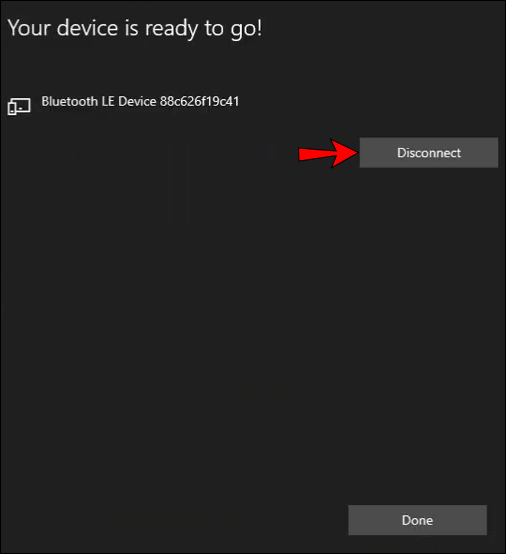
- Suchen Sie auf Ihrem Controller nach der Schaltfläche "Sync". Sie finden es zwischen den SR- und SL-Tasten. Halten Sie diese Taste gedrückt, bis die Lichter zu blinken beginnen.
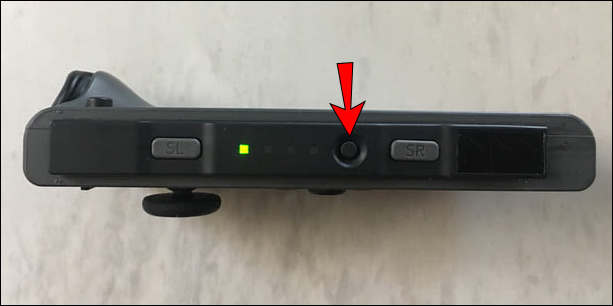
- Suchen Sie im Bluetooth-Menü Ihres Computers nach „Joy-Con“.
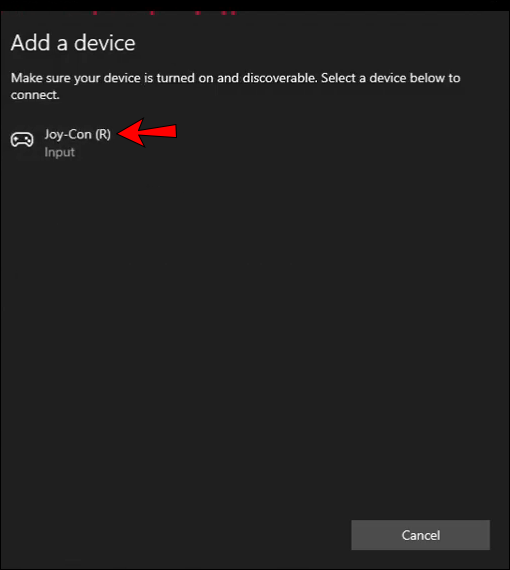
- Wählen Sie die Kopplungsoption aus.
Das ist es! Sie haben Ihre Joy-Con-Controller erfolgreich mit Ihrem PC verbunden. Da Joy-Con-Controller aus zwei Einheiten bestehen, ist es wichtig zu beachten, dass der PC sie als getrennt erkennt. Wenn Sie also Multiplayer-Spiele spielen möchten, ist dies eine großartige Option. Wenn Sie jedoch komplexe Einzelspieler-Spiele spielen möchten, müssen Sie zusätzliche Schritte unternehmen, um Joy-Cons als einzelne Einheit zu verwenden.
So verbinden Sie Joy-Cons als eine Einheit
Wenn Sie Joy-Cons als eine Einheit verbinden möchten, können Ihnen mehrere Programme und Apps dabei helfen. Leider funktioniert diese Methode nur mit Windows, daher ist diese Option nicht verfügbar, wenn Sie ein Mac-Gerät haben.
- Verbinden Sie Ihre Joy-Con-Controller mit Ihrem Computer.

- Laden Sie BetterJoy von //github.com/ herunter.
- Extrahieren Sie die Dateien in einen Ordner Ihrer Wahl.
- Öffne die Unterordner und starte ViGEmBUS_Setup als Administrator.
- Installieren Sie die Treiber.
- Wechseln Sie nach der Installation der Treiber zum Hauptordner.
- Führen Sie BetterJoyForCemu als Administrator aus.
- Das Programm erkennt Ihre Controller jetzt als eine Einheit.
Nintendo Switch Pro-Controller
Nintendo stellt diese Controller auch für die Nintendo Switch-Konsole her. Sie bieten eine Alternative zu den Joy-Con-Controllern, die standardmäßig mit der Konsole geliefert werden. Mit ihrem Design ähneln die Switch Pro Controller den traditionellen, was sie zu einer beliebten Wahl macht.
Wenn Sie ein traditionelles oder präziseres Spielerlebnis wünschen, können Sie sich für den Switch Pro Controller entscheiden. Wenn Sie erfahren möchten, wie Sie es an Ihren PC anschließen, lesen Sie die folgenden Anweisungen.
So schließen Sie einen Switch Pro-Controller über eine Kabelverbindung an einen PC an
Wenn Sie Ihren Controller per Kabel mit dem PC verbinden möchten, gehen Sie folgendermaßen vor:
- Stecken Sie Ihr Pro Controller-Kabel in den Controller. Sie können jedes USB-A-zu-USB-C-Kabel oder USB-C-zu-USB-C-Kabel verwenden, wenn Ihr Computer über einen USB-C-Anschluss verfügt.

- Stecken Sie das andere Ende des Kabels in Ihren Computer.
Das ist es. Dies ist der einfachste Weg, Ihren Controller an einen PC anzuschließen. Es wird als „Pro Controller“ erkannt.
So verbinden Sie einen Switch Pro Controller über eine drahtlose Verbindung mit einem PC
- Stellen Sie sicher, dass Bluetooth auf Ihrem Computer aktiviert ist. Sie können dies tun, indem Sie das Startmenü öffnen. Navigieren Sie zu „Einstellungen“, dann „Geräte“ und wählen Sie „Bluetooth“.
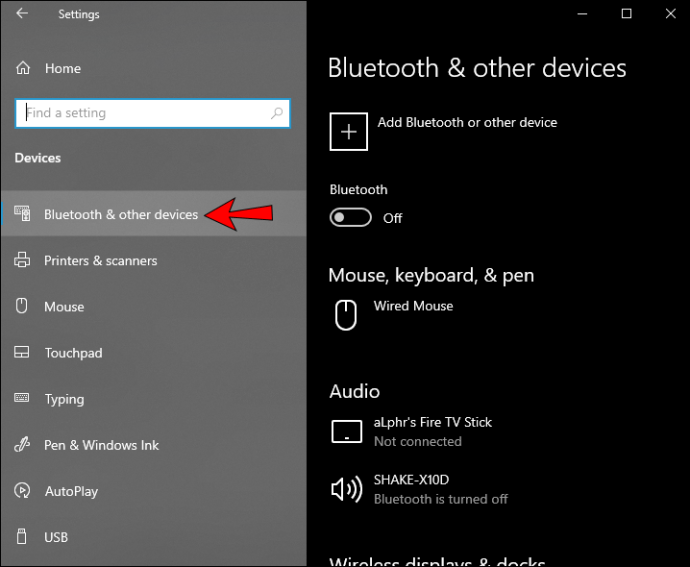
- Tippen Sie auf die Schaltfläche „Bluetooth oder andere Geräte hinzufügen“.
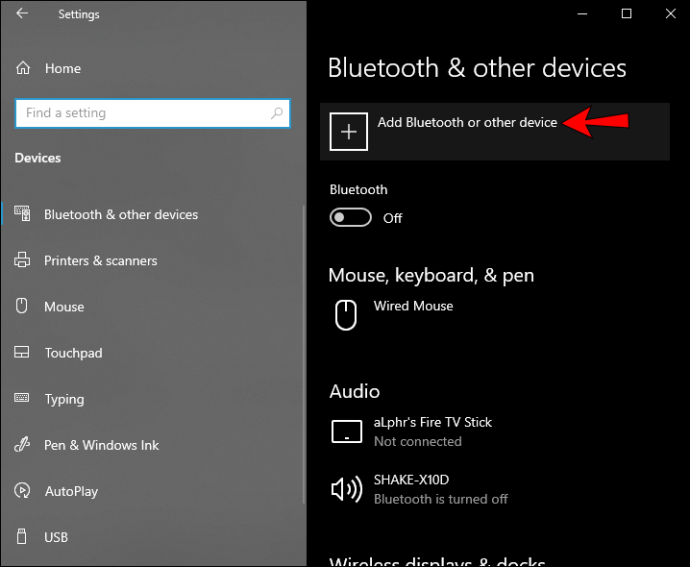
- Halten Sie die „Sync“-Taste auf Ihrem Controller gedrückt, bis die Lichter zu blinken beginnen. Sie finden diese Schaltfläche oben auf Ihrem Controller.

- Suchen Sie im Bluetooth-Menü Ihres Computers nach „Pro Controller“.
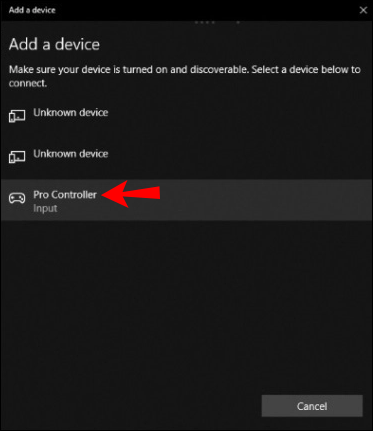
- Wählen Sie die Pairing-Option aus.
So verbinden Sie einen Nintendo Switch-Controller mit Steam
Wenn Sie Steam-Spiele spielen möchten, können Sie dazu Ihren Switch Pro Controller verwenden. Befolgen Sie diese Schritte, um es zu verbinden:
- Stellen Sie sicher, dass Sie Steam installiert haben. Falls Sie es noch nicht haben, können Sie es hier herunterladen: //store.steampowered.com/about/.
- Öffnen Sie Steam und tippen Sie auf „Controller-Einstellungen“. Wenn Sie möchten, können Sie Ihre Schaltflächenlayout-Option auswählen. Sie können beispielsweise das Nintendo-Tastenlayout verlassen oder zum Xbox One-Layout wechseln.
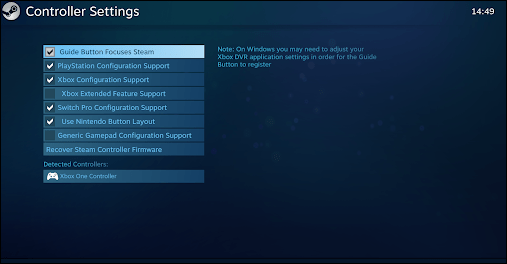
- Verbinden Sie Ihren Pro Controller mit dem PC.

- Registrieren Sie den Controller.
- Gehen Sie zu „Controller-Konfiguration“. In diesem Menü können Sie die Funktionen jeder Taste Ihres Controllers ändern.

Sobald Sie es eingerichtet haben, sollte der Pro Controller mit jedem Steam-Spiel funktionieren.
Joy-Con vs. Pro Controller
Beide stellen großartige Optionen zum Spielen von Spielen auf Ihrem Nintendo Switch dar. Abhängig von Ihren Bedürfnissen können Sie jedoch feststellen, dass eine davon besser zu Ihnen passt. Schauen wir uns die Vor- und Nachteile dieser beiden Controller an.
Vorteile
Freude-Nachteile
- Design – Das beste Merkmal von Joy-Cons ist ihr Design. Sie erhalten zwei Controller, die als einer zusammenarbeiten können. Wenn Sie also gerne Multiplayer-Spiele spielen oder Spieleabende mit Ihren Freunden veranstalten, ist Joy-Cons Ihre erste Wahl.
- Kinder lieben sie – Joy-Cons sind aufgrund ihrer geringen Größe ideal für Kinder. Wenn sie abgenommen sind, sind sie sehr leicht, was sie gut in der Hand hält. Außerdem gibt es sie in verschiedenen Farben, was sie besonders für Kinder attraktiv macht.
- Handheld-Erlebnis – Joy-Cons bieten ein großartiges Handheld-Erlebnis, da sie für die physische Verbindung mit Ihrer Konsole entwickelt wurden.
- Leicht zu tragen – Da sie klein sind, sind Joy-Cons großartig, wenn Sie mit einer Konsole reisen. Außerdem nehmen sie aufgrund ihrer Größe und ihres Gewichts nicht viel Platz ein.
Nintendo Switch Pro-Controller
- Traditionelles Design – Spieler, die an Xbox- oder PlayStation-Controller gewöhnt sind, werden diesen Controller definitiv bevorzugen, da sein Design den traditionellen Controllern ähnelt.
- Akkulaufzeit – Der Switch Pro Controller hat eine hervorragende Akkulaufzeit. Es hält bis zu 40 Stunden, was großartig ist, und es wird über einen USB-Anschluss aufgeladen.
- Komfortabel – Dieser Controller liegt aufgrund seines ergonomischen Designs sehr angenehm in Ihren Händen. Dies verhindert, dass sich Ihre Hände verkrampfen, und während Joy-Cons großartig für Kinder und Menschen mit kleineren Händen sind, passt der Switch Pro besser in die Hände von Erwachsenen.
- Bessere Kontrolle – Aufgrund seines Designs liegt der Switch Pro bequem in Ihren Händen und ermöglicht Ihnen so eine bessere Kontrolle über Ihr Spiel. Wenn Sie also gerne intensive Einzelspieler-Spiele spielen, könnte dies eine ausgezeichnete Option für Sie sein.
Nachteile
Freude-Nachteile
- Akkulaufzeit – Während der Switch Pro Controller 40 Stunden Akkulaufzeit bietet, bieten Joy-Cons 20 Stunden, was ein großer Unterschied ist. Wenn Sie Joy-Cons jedoch zwischen Ihren Gaming-Sessions aufladen, sollten Sie keine Probleme mit dem Akku haben.
- Größe – Während ihre geringe Größe für Kinder großartig sein kann, bringt sie für ernsthafte Spieler einen erheblichen Nachteil mit sich. Aufgrund ihrer Größe können sie zu Krämpfen in den Händen führen.
- Joy-Con-Drift – Viele Leute haben von Problemen berichtet, die zu falschen Eingaben führen. Die Analogsticks an den Controllern beginnen sich zu bewegen, auch wenn sie nicht physisch bewegt werden.
Nintendo Switch Pro-Controller
- Nicht für den tragbaren Modus geeignet – obwohl der Switch Pro-Controller aufgrund seines ergonomischen Designs großartig ist, ist es nicht möglich, ihn physisch an die Switch-Konsole anzuschließen. Wenn Sie also oft außerhalb Ihres Hauses spielen, kann dies ein Problem sein.
- Anpassbarkeit – Der Switch Pro ist nur in schwarzer Farbe und einigen Sondereditionsfarben erhältlich. Wenn Ihnen die Farben und die Anpassbarkeit Ihres Controllers wichtig sind oder Sie einen Controller für Ihre Kinder kaufen möchten, könnte dies ein Deal-Breaker sein.
- Preis – Obwohl der Switch Pro großartig ist, besteht der wichtigste Unterschied darin, dass die Joy-Cons mit der Konsole geliefert werden. Wenn Sie den Switch Pro-Controller verwenden möchten, müssen Sie ihn also separat kaufen. Und da sie sich im Preis ähnlich sind, erhalten Sie im Grunde zwei Joy-Cons zum Preis von einem Switch Pro. Aus diesem Grund entscheiden sich viele Leute dafür, einen zusätzlichen Satz Joy-Cons zu kaufen oder gar nichts zu kaufen.
Kurz gesagt, sowohl Joy-Cons als auch Nintendo Switch Pro Controller sind an sich fantastische Gadgets. Es ist nicht einfach, sich zwischen den beiden zu entscheiden, aber Sie können sich überlegen, wofür Sie sie verwenden werden. Wenn Sie gerne Spieleabende veranstalten, Multiplayer-Spiele spielen oder die Konsole für Ihre Kinder kaufen, sind die Joy-Cons möglicherweise eine bessere Option.
Wenn Sie jedoch ein leidenschaftlicher Spieler sind, Ihnen das ergonomische Design gefällt und Sie hauptsächlich alleine spielen, ist der Nintendo Switch Pro Controller eine gute Wahl. Dieser Controller ist komfortabel, bietet eine hervorragende Akkulaufzeit und hat ein traditionelles Design, was für viele Spieler ein wesentlicher Vorteil ist.
Anschließen Ihres Switch-Controllers an den PC: Erklärt
Jetzt haben Sie verschiedene Möglichkeiten kennengelernt, wie Sie Ihren Switch-Controller mit Ihrem PC verbinden können. Wenn Sie Spiele auf Ihrem PC mit den Switch-Controllern spielen möchten, lesen Sie unbedingt unsere Anleitung, und Sie sind in wenigen einfachen Schritten spielbereit.
Haben Sie schon einmal versucht, Ihre Switch-Controller zum Spielen auf Ihrem PC zu verwenden? Sagen Sie es uns im Kommentarbereich unten!